Q. 今年亡くなった配偶者・扶養親族の情報を年末調整機能に反映させるには?
- 対象読者:
- 管理者・担当者向け
- 対象プラン:
- 労務管理人事・労務エッセンシャル¥0HRストラテジー
目次
A. SmartHRの従業員情報として[家族情報]の[税法上の扶養状況]に以下3つの情報がすべて登録されている必要があります
- [扶養状況]が「扶養しない」
- [税法上の被扶養者でなくなった日]が「当年の日付」
- [税法上の扶養から削除された理由]が「死亡」
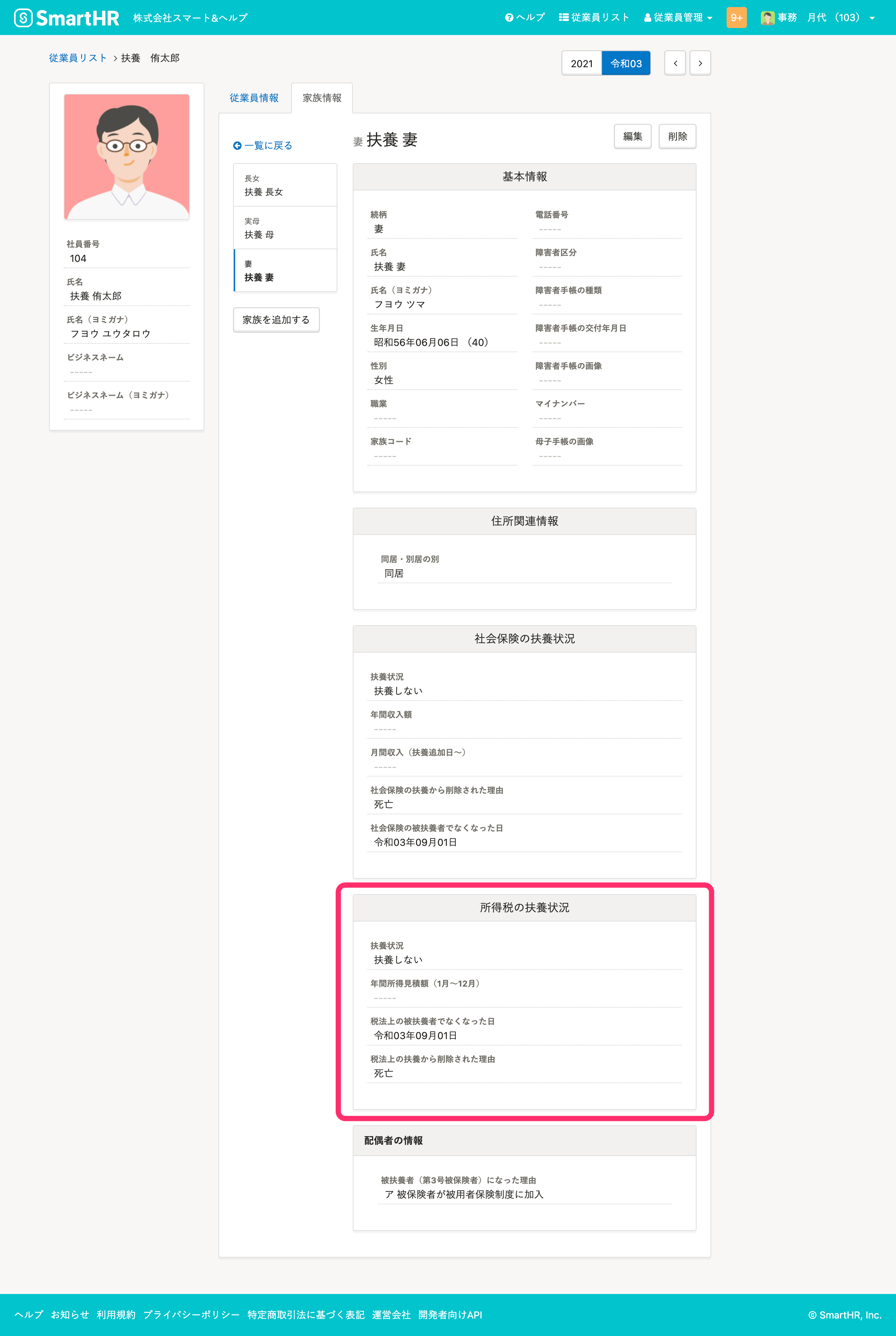 画像を表示する
画像を表示する
なお、すでに年末調整機能に従業員情報を取り込み、依頼グループを作成している場合は、「あとから年末調整機能に情報を反映させる方法」の内容を参考に、年末調整機能に従業員情報を取り込み直してください。
年末調整機能での今年亡くなった配偶者・扶養親族情報の表示
今年亡くなった配偶者・扶養親族の情報は、年末調整機能の画面や書類では下記のように表示されます。
年末調整の収集情報画面
今年亡くなった配偶者の場合、収集情報画面上部に[今年税扶養から削除され、削除理由が「死亡」の配偶者を表示しています。]というメッセージが表示されます。
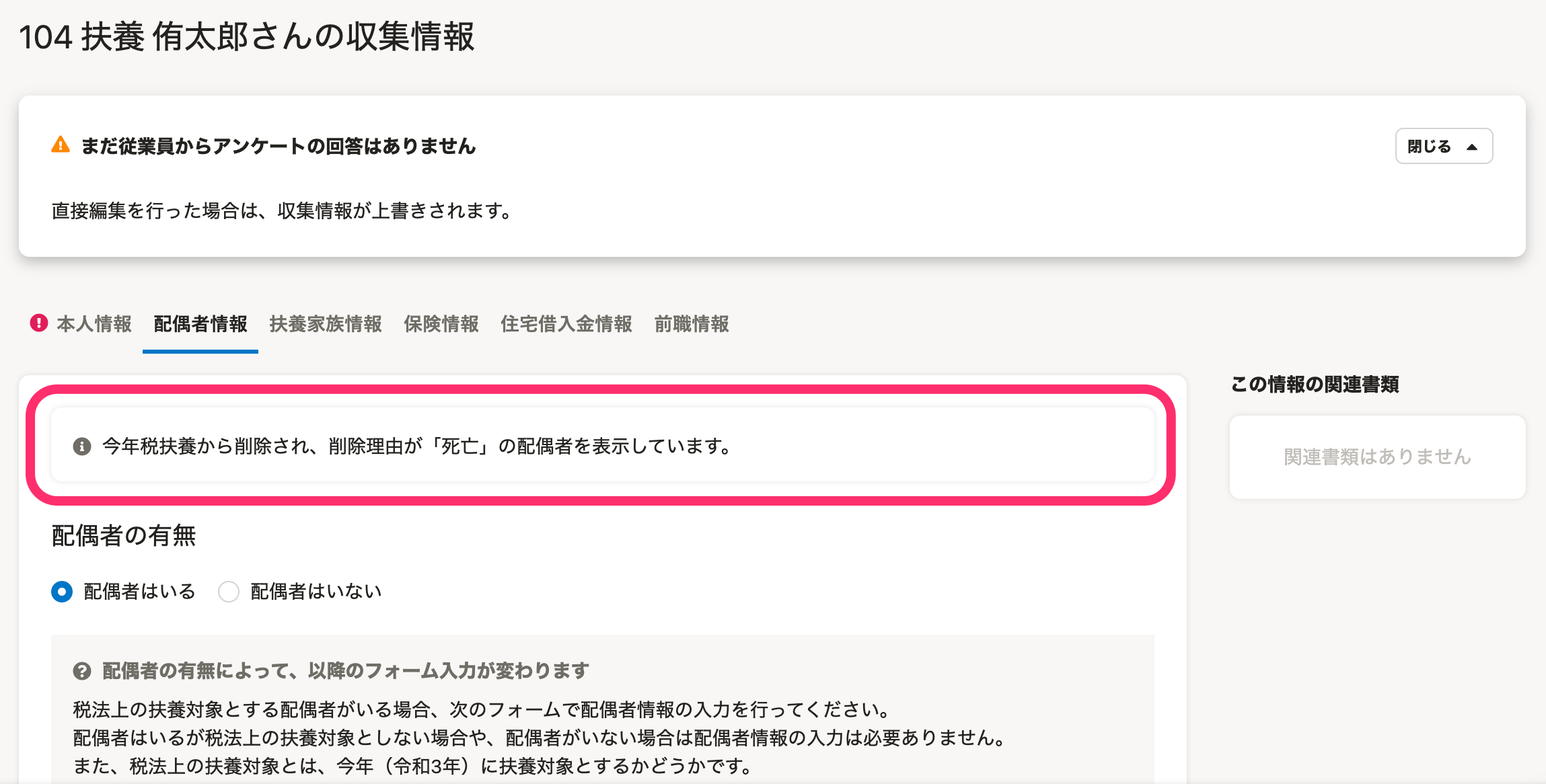 画像を表示する
画像を表示する
給与所得者の扶養控除等(異動)申告書
今年亡くなった配偶者の場合、[A:源泉控除対象配偶者欄]に、異動月日および事由を添えて表示します。
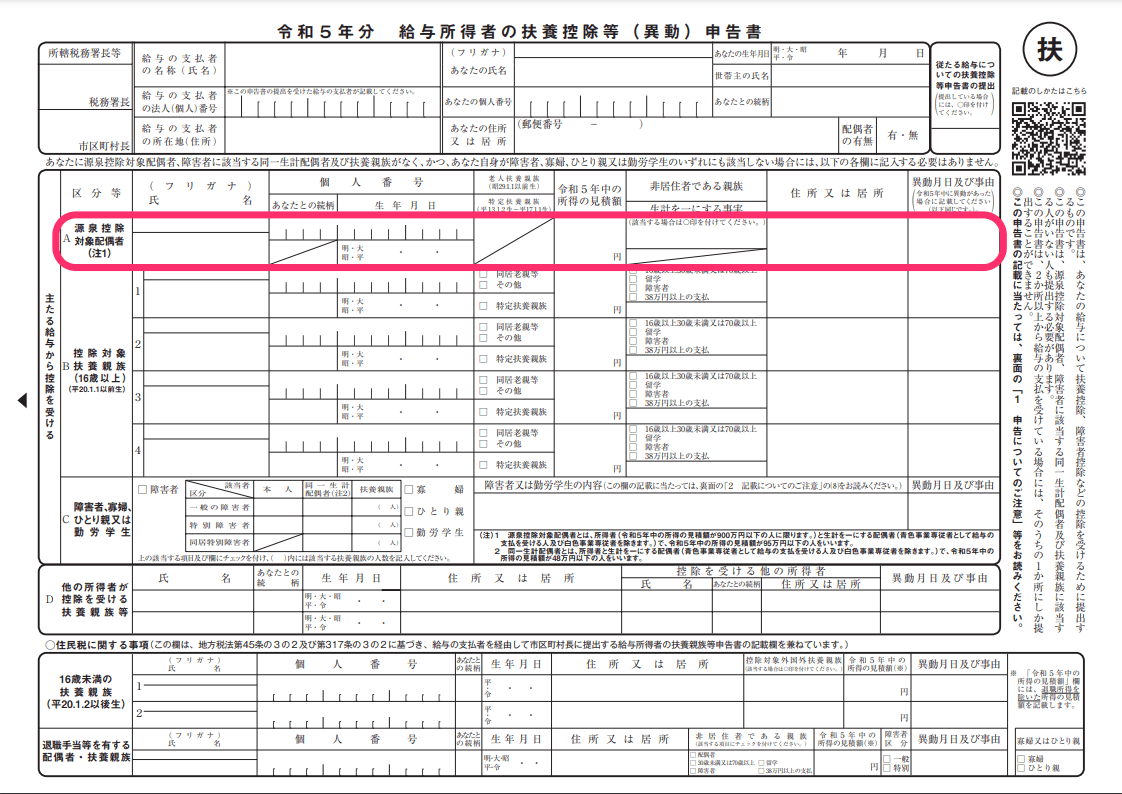 画像を表示する
画像を表示する
年末調整のアンケート画面(従業員から見える内容)
今年亡くなった配偶者の場合、設問54「配偶者の情報を入力してください」の入力欄上部に[今年税扶養から削除され、削除理由が「死亡」の配偶者を表示しています。]というメッセージが表示されます。
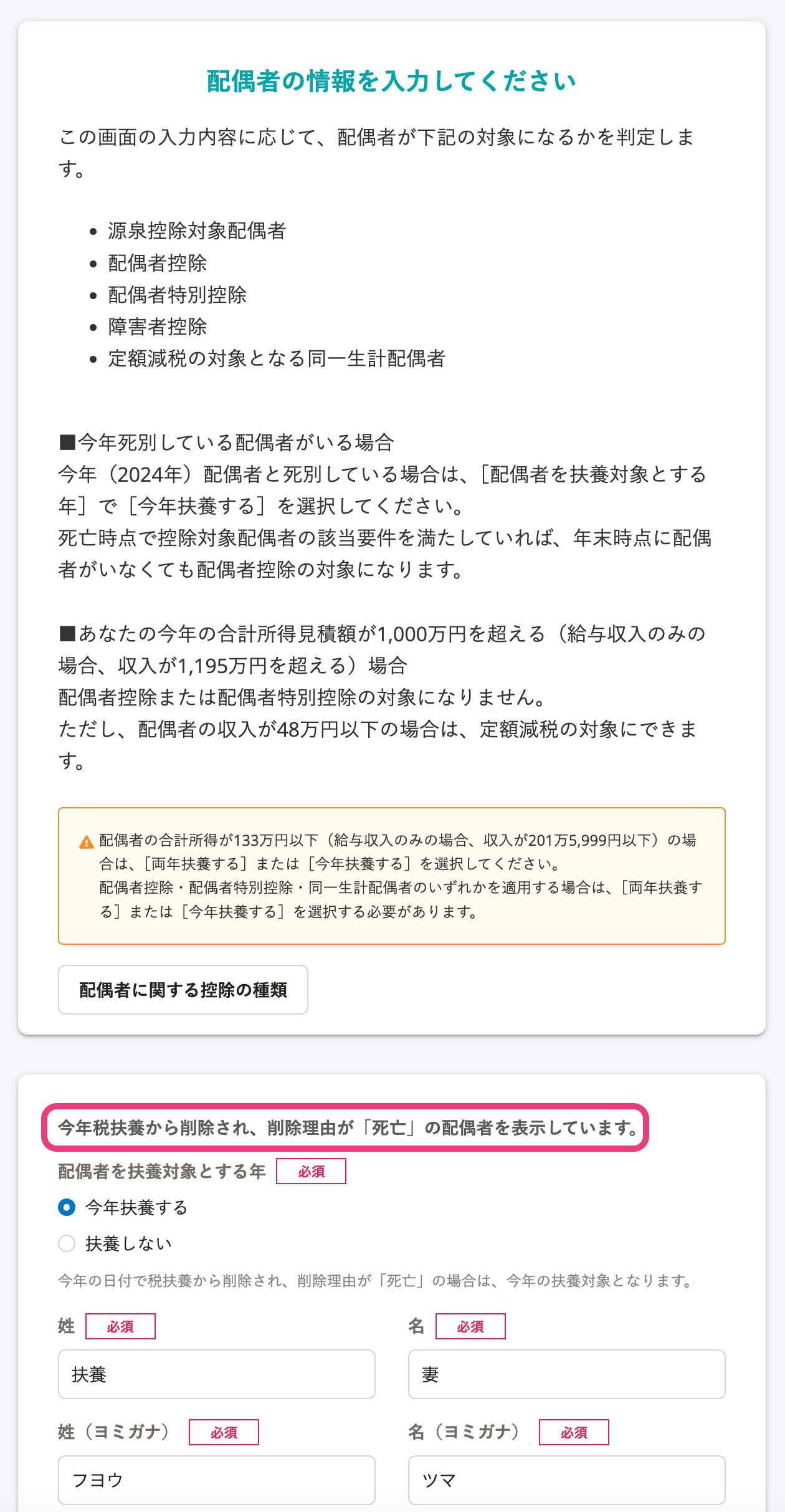 画像を表示する
画像を表示する
あとから年末調整機能に情報を反映させる方法
すでに年末調整機能に従業員情報を取り込んでいる状態でSmartHRの[家族情報]を更新しても、年末調整機能の情報は更新されません。
情報を反映させるには、年末調整機能の収集情報に直接入力する方法と、SmartHRの[家族情報]を更新後、年末調整機能から従業員情報を一度削除し、改めて追加する方法があります。
状況に応じて、いずれかの方法で対処してください。
収集情報を直接編集する
収集情報画面で以下に沿って情報を入力し、[保存]を押してください。
配偶者の場合
- 収集情報画面で[配偶者情報]のタブを押して、画面表示を切り替えます。
- [配偶者の有無]で[配偶者はいる]を選択します。
- [配偶者を扶養対象とする年]で[今年扶養する]を選択します。
- [税法上の扶養になった日]に「死亡した日付」を入力します。
- [税法上の扶養になった理由]に「死亡」を入力します。
扶養親族の場合
- 収集情報画面で[扶養家族情報]のタブを押して、画面表示を切り替えます。
- [扶養家族nの扶養対象]で[今年扶養する]を選択します。
- [税法上の扶養になった日]に「死亡した日付」を入力します。
- [税法上の扶養になった理由]に「死亡」を入力します。
従業員情報を年末調整機能から削除し、再度、追加する
以下のヘルプページを参照して、従業員を削除・追加してください。
このページは役に立ちましたか?
